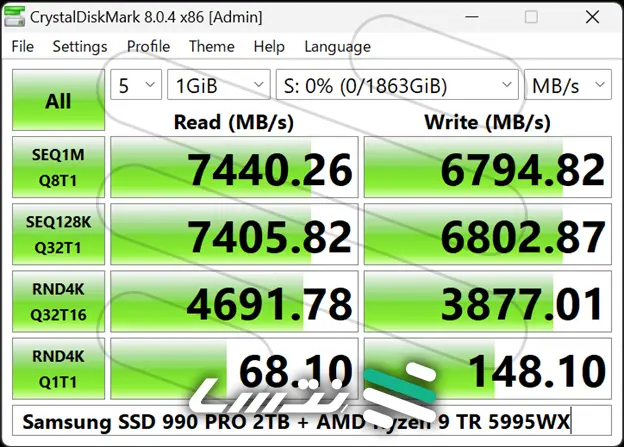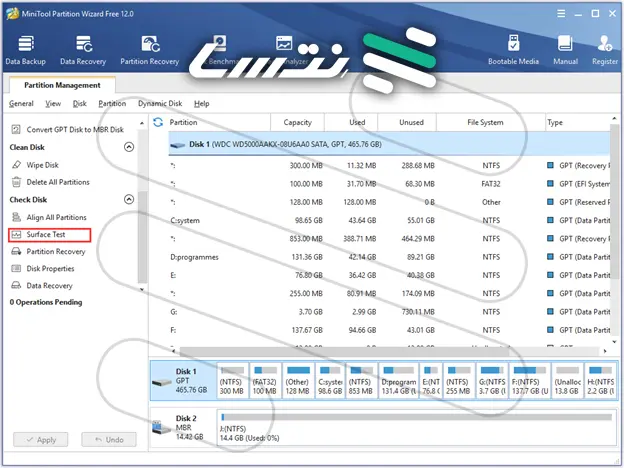ضمانت اصالت کالا + گارانتی وِگا نتسا 
بررسی مدت کارکرد هارد سرور و تست سلامت آن

هارد دیسک سرور، هارد دیسکی است که برای استفاده در سرورها طراحی و ساخته شده است. این هاردها عمدتا برای کاربردهایی مانند ذخیرهسازی اطلاعات، پشتیبانگیری، میزبانی پایگاههای داده و برنامههایی که حجم زیادی از دادهها را تولید میکنند مورد استفاده قرار میگیرند. هارد دیسک سرور از هاردهای معمولی کامپیوتری پیشرفتهتر بوده و پارامترهای بیشتری دارد. این هاردها سرعت انتقال دادههای بالاتری دارند و ظرفیتهای بیشتری در مقایسه با هارد دیسکهای عادی ارائه میکنند. همچنین، برای استفاده در سرورها برخی از هارد دیسکها مجهز به دو یا چند رابط هستند تا امکان انتقال اطلاعات با بالاترین سرعت ممکن را ارائه کنند. در مجموع باید بگوییم که هارد دیسک سرور به دلیل قابلیتهای گستردهای که ارائه میکند برای مصارف تجاری و سازمانی مناسب است و معمولا کیفیت و قیمت بالاتری نسبت به هاردهای عادی دارند.
پیشنهاد میکنیم در صورت نیاز به آشنایی با انواع هارد مقاله معرفی و بررسی تخصصی هارد سرور HP را مطالعه کنید و در ادامه مقاله همراه ما باشید.
فهرست محتوا
تشخیص مدت کارکرد هارد سرور و روش های تست هارد سرور
برای بررسی مدت کارکرد هارد سرور و تست سلامت آن میتوانید از ابزارهای مختلفی استفاده کنید. یکی از معروفترین ابزارها برای بررسی سلامت هارد، CrystalDiskInfo است. این ابزار رایگان قابل استفاده در سیستم عاملهای ویندوز و مک است. با استفاده از این ابزار میتوانید اطلاعاتی مانند مدت کارکرد هارد، دمای آن، وضعیت سلامت و تعداد بدسکتورها را بررسی کنید.
همچنین برای تست سلامت هارد میتوانید از ابزارهای دیگری مثل HD Tune استفاده کنید. این ابزار نیز برای شرکتهایی که سیستم عامل ویندوز را روی سرورهای خود نصب کردهاند قابل استفاده است و امکاناتی مثل تست سرعت هارد، تست خطا، تست خواندن و نوشتن و تست از دست رفتن دادهها را ارائه میکند.
در مجموع، برای بررسی مدت کارکرد هارد سرور و تست سلامت آن، بهتر است از چند ابزار مختلف استفاده کنید تا اطمینان حاصل کنید که هارد دیسک به درستی کار میکند و هیچ مشکلی وجود ندارد. همچنین، باید توجه داشت که هاردهای سرور با توجه به مدت زمان کارکرد و شرایط کاری ممکن است نیاز به تعویض داشته باشند.
مشاهده طول عمر و کارکرد هارد سرور
برای مشاهده طول عمر و کارکرد هارد سرور، میتوانید از ابزارهای مختلفی استفاده کنید. نکته مهمی که هنگام استفاده از ابزارهای ارزیابی وضعیت هارد دیسک سرور باید به آن دقت کنید، پشتیبانی نرمافزار از ویژگی SMART سرنام Self-Monitoring, Analysis and Reporting Technology است. این فناوری به نرمافزارها اجازه میدهد به اطلاعات دقیقی در ارتباط با هارد دیسکها دسترسی داشته باشند و به اطلاعات فنی دقیقتری مثل تعداد بدسکتورها، تعداد دفعات خواندن و نوشتن، دمای هارد، وضعیت سلامت و غیره دسترسی داشته باشند. بسیاری از نرمافزارهای مدیریت سرور، این اطلاعات را به صورت گرافیکی نمایش میدهند که به کاربران کمک میکند با دقت بیشتری وضعیت هارد را بررسی کنند. همچنین، برخی از تولیدکنندگان هارد دیسک سرور، ابزارهایی مانند SeaTools را ارائه میدهند که تستهای مختلفی روی هارد دیسک انجام میدهد تا اطلاعات دقیقی در ارتباط با ضعیت سلامت هارد دیسک ارائه کند.
نحوه تست هارد سرور اچپی
برای تست هارد سرور اچپی، میتوانید از ابزارهای مختلفی استفاده کنید که توسط خود شرکت اچپی ارائه شدهاند. این ابزارها شامل HP Insight Diagnostics و HP Smart Storage Administrator میشوند.
HP Insight Diagnostics ابزاری است که به صورت پیشفرض در زمان خرید سرورهای اچپی روی آن نصب میشود و امکان استفاده از آن به شیوه آفلاین یا آنلاین وجود دارد. با استفاده از این ابزار، میتوانید تستهای مختلفی را روی هارد دیسکهای سرور اجرا کنید و وضعیت سلامت آنها را بررسی کنید. این ابزار تحلیل و بررسی ریزساختاری هارد دیسک را انجام میدهد و به شما اجازه میدهد تا از طریق تستهای مختلفی مانند تست سرعت، تست خطا، تست خواندن و نوشتن و غیره، وضعیت سلامت هارد دیسک را بررسی کنید.
HP Smart Storage Administrator ابزار دیگری است که به صورت پیشفرض در سرورهای اچپی نصب میشود. با استفاده از این ابزار، میتوانید تنظیمات مختلف هارد دیسکهای سرور را تغییر دهید و همچنین وضعیت سلامت هارد دیسکها را بررسی کنید. با استفاده از HP Smart Storage Administrator، میتوانید هاردهای سرور را به صورت RAID تنظیم کنید و از طریق انجام تستهای مختلفی مثل تست ارزیابی هارد دیسک و تست ارزیابی وضعیت رید، مطمئن شوید هارد دیسکهایی که روی سرور نصب کردهاید سالم هستند و توانایی پشتیبانی از معماریهای رید را دارند.
پیشنهاد مطالعه : معرفی کنترلر های نسل 10 اچ پی
بهترین انواع نرم افزار تست سلامت هارد
هنگامی که میخواهید هارد دیسک خود را برای بررسی سلامت و عملکرد آن تست کنید، ممکن است برای شما سوال باشد که کدام نرمافزار برای این کار بهترین است. در اینجا به معرفی ابزارها و بررسی روش های تست هارد سرور میپردازیم.
- CrystalDiskInfo: یکی از پراستفادهترین نرمافزارها برای تست سلامت هارد دیسک است که از طریق SMART اطلاعات را دریافت میکند و وضعیت سلامت هارد را نشان میدهد.
- HD Tune: یکی دیگر از نرمافزارهای معروف برای تست سلامت هارد دیسک است که قابلیتهایی مانند بررسی سرعت، تست خواندن و نوشتن، بررسی بدسکتورها، وضعیت SMART و غیره را ارائه میکند.
- Victoria: یک نرم افزار رایگان و کارآمد برای تست سلامت و عملکرد هارد دیسک است که از طریق روشهای مختلفی مانند تست خواندن و نوشتن، تست سرعت، تست بدسکتور و غیره، وضعیت سلامت هارد دیسک و همچنین حافظههای حالت جامد را بررسی میکند.
- HDDScan: این نرمافزار با استفاده از فناوری SMART و همچنین برخی روشهای دیگر، قابلیتهایی مانند بررسی بدسکتورها، تست سرعت، تست خواندن و نوشتن و غیره را در اختیارتان قرار میدهد.
- Hard Disk Sentinel: یکی دیگر از نرمافزارهای پرطرفدار برای تست سلامت هارد دیسک است که مشابه نرمافزارهای یاد شده اطلاعات دقیقی در ارتباط با وضعیت سلامت هارد دیسک را ارائه میکند. همچنین، اطلاعات فنی جالبی ارائه میکند که شاید برایتان مفید باشد.
تشخیص مدت کارکرد هارد سرور HP
برای تشخیص مدت زمان کارکرد هارد سرور اچپی میتوانید از روشهای مختلفی به شرح زیر استفاده کنید:
- استفاده از ابزار Smart Array Configuration Utility: این ابزار در سیستمعاملهای ویندوز و لینوکس قابل استفاده است و به شما اجازه میدهد تا مدت زمان کارکرد هاردها را بررسی کنید. برای استفاده از این ابزار، ابتدا آن را بر روی سرور نصب کرده و سپس با استفاده از دستورالعملهای موجود در مستندات اچپی، نحوه استفاده از آن را بررسی کنید.
- استفاده از نرمافزار HPE Smart Storage Administrator: این نرمافزار برای مدیریت هاردها و کنترلرهای رید (آرایهها) سرورهای اچپی طراحی شده است. با استفاده از این نرمافزار میتوانید اطلاعات مربوط به مدت زمان کارکرد هاردهای سرور خود را بررسی کنید.
- استفاده از ویژگیهای سختافزاری: در برخی از سیستم عاملها، میتوانید با استفاده از دستورات سختافزاری و خط فرمان، اطلاعات مربوط به هاردهای سرور خود را بررسی کنید. برای مثال در ویندوز، با استفاده از دستور “wmic diskdrive get status” میتوانید وضعیت هاردهای سیستم خود را بررسی کنید. این دستور وضعیت هارد دیسکها را به سرعت بررسی میکند و اگر مشکلی وجود نداشته باشد با پیغام Status: Ok نشان میدهد که همه چیز در شرایط پایدار قرار دارد.
در مجموع، برای تشخیص مدت زمان کارکرد هارد سرور اچپی، میتوانید از ابزارهای مختلفی مانند Smart Array Configuration Utility، HPE Smart Storage Administrator و دستورات سختافزاری سیستم عامل استفاده کنید. با این حال، باید توجه داشت که مدت زمان کارکرد هارد تنها یکی از عوامل مهم در تعیین وضعیت بررسی سلامت هارد سرور HP است و باید از ابزارهای دیگری برای بررسی دیگر پارامترهای فنی استفاده کنید.
معرفی ابزارها و بررسی روش های تست هارد سرور
برای تست هارد سرور، میتوانید از روشهای مختلفی استفاده کنید. در ادامه به معرفی برخی از این روشها میپردازیم:
تست SMART: یک روش استاندارد برای بررسی سلامت هارد است که به وسیله آن میتوانید اطلاعات مهمی در مورد وضعیت سلامت هارد دیسکها دریافت کنید. با استفاده از این روش، میتوانید اطلاعاتی در مورد تعداد دفعاتی که هارد دیسکها خاموش و روشن شدهاند، تعداد بخشبندیها و تعداد خطاهایی که در هارد دیسکها اتفاق افتاده است، اطلاعات دقیقی دریافت کنید.
تست با استفاده از برنامههای تست هارد: برای تست هارد سرور، میتوانید از برنامههای تست هارد مانند CrystalDiskMark، HD Tune، و Disk Speed Test استفاده کنید. این برنامهها تستهای مختلفی را انجام میدهند که شامل تست سرعت خواندن و نوشتن، تست بد سکتور و تست تصادفی است.
تست با استفاده از برنامههای بنچمارک (Benchmark): برای تست سلامت هارد سرور، میتوانید از برنامههای بینچمارک مثل PassMark PerformanceTest، SiSoftware Sandra و AIDA64 استفاده کنید. این برنامهها به شما امکان میدهند تا عملکرد هارد سرور را در مقایسه با دیگر سیستمها مقایسه کنید و تنها در ارتباط با هارد دیسک، بلکه اطلاعات خوبی در ارتباط با دیگر ویژگیهای سختافزاری سرور ارائه میکنند.
تست با استفاده از دستورات سیستم عامل: در سیستم عامل ویندوز، میتوانید با استفاده از دستورات chkdsk و sfc از سلامت هارد سرور خود اطمینان حاصل کنید. همچنین در سیستم عامل لینوکس، میتوانید با استفاده از دستورات fsck و badblocks هارد خود را تست کنید.
بررسی وضعیت LEDهای هارد سرور اچ پی
LEDهای هارد سرور اچ پی معمولا شامل چهار رنگ مختلف هستند که هر کدام نشاندهنده وضعیت مختلف هارد هستند. این چهار رنگ شامل زرد، سبز، قرمز و آبی هستند. در ادامه به توضیح معنای هر یک از این LED ها میپردازیم:
LED زرد: این LED نشان دهنده وضعیت هارد در حالت انتظار (standby) یا در حالت انتقال داده (data transfer) است. در وضعیت انتظار، این LED روشن است و در حالت انتقال داده، LED زرد معمولا چشمک میزند.
LED سبز: این LED نشاندهنده وضعیت سلامت هارد است. اگر LED سبز روشن باشد، به این معنی است که هارد سالم است. اگر هارد دچار مشکل شود، LED سبز خاموش خواهد شد و LED قرمز روشن خواهد شد.
LED قرمز: این LED نشاندهنده مشکلی در هارد است. اگر LED قرمز روشن باشد، به این معنی است که هارد دچار مشکل شده است و باید اقدام به تعمیر یا تعویض آن کنید.
LED آبی: این LED نشاندهنده وضعیت هارد در حالت RAID است. اگر LED آبی روشن باشد، به این معنی است که هارد در حالت RAID عمل میکند. همچنین، اگر هارد دچار خطا شود، LED آبی خاموش میشود و LED قرمز روشن میشود.
در مجمع، LEDهای هارد سرور اچپی نشاندهنده وضعیت مختلف هارد هستند. LEDهای زرد و سبز به عنوان LEDهای نرمال هارد، LED قرمز به عنوان LEDهای خطا و LED آبی به عنوان LEDهای حالت رید شناخته میشوند. با بررسی وضعیت این LEDها، میتوانید به راحتی وضعیت سلامت هارد سرور خود را مشاهده و مشکلات مربوط به آن را شناسایی کنید.
سلامت هارد باید چند درصد باشد؟
در حالت آرمانی، سلامت هارد باید 100 درصد باشد که نشاندهنده این موضوع است که هیچگونه خطا و مشکلی وجود ندارد، همچنین، باید توجه داشت هارد دیسکهایی که برای مدت طولانی استفاده شدهاند، ممکن است که دارای برخی خطاها و مشکلات باشند، اما به هیچ وجه نباید اجازه داد که این خطاها به حدی برسند که باعث از دست رفتن دادهها شوند. به طور کلی، عدد عادی در بازه 70 تا 100 قرار دارد. در شرایطی که این مقدار زیر 70 درصد باشد، بیانگر این موضوع است که هارد دیسک تقریبا به روزهای پایانی دوران مطلوب خود رسیده و وقت آن است که تعویض شود. دقت کنید، هرچه درصد سالم بودن هارد دیسک کاهش پیدا کند به همان نسبت شانس از دست رفتن اطلاعات بیشتر میشود.